-
小编告诉你取消开机自检的步骤
- 2018-12-08 11:17:08 来源:windows10系统之家 作者:爱win10
再见小编发现有小伙伴想知道取消win7开机自检的方法,所以小编就花一些时间去了解了一下这个,所以小编现在就来把取消win7开机自检的操作方法分享给大家伙。
最近有用户反映,电脑开机后都会进行磁盘自检一遍,导致延长了开机的时间。每次急着做工作的事情的时候,又不得不等待这电脑漫长的自检,所以搞得心里很是烦躁,这该怎么解决呢?别着急,小编这就来把取消win系统开机自检的操作方法分享给你们。
1,在WIN7系统的桌面上同时按下键盘的"微软窗口图标+R“键!打开运行窗口!

取消开机自检系统软件图解1
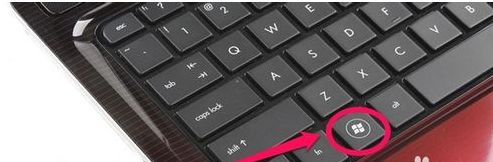
开机系统软件图解2
2,运行窗口中输入命令"regedit"打开注册表编辑器!
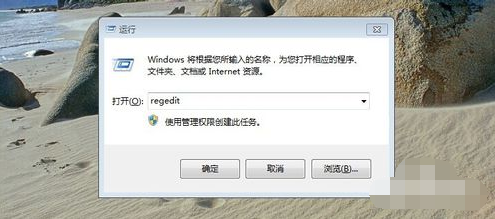
取消开机自检系统软件图解3
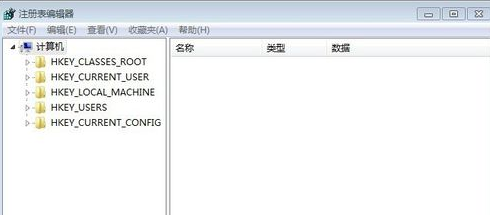
自检系统软件图解4
3,我们在注册表中按照如图路径打开BootExecute键值!
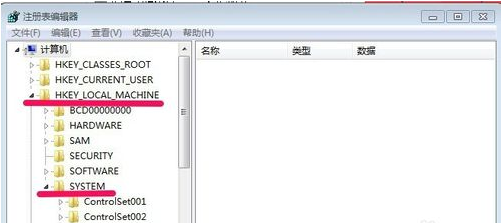
开机系统软件图解5
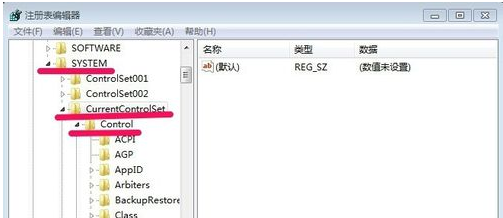
取消开机自检系统软件图解6
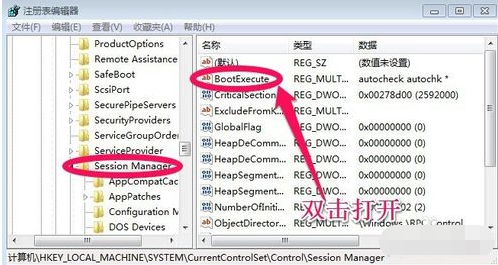
自检系统软件图解7
4,大家可以看这个图,按照这个路径依次打开找到!
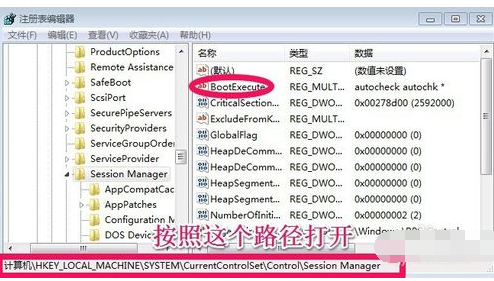
开机系统软件图解8
5,编辑窗口中将内容删除!
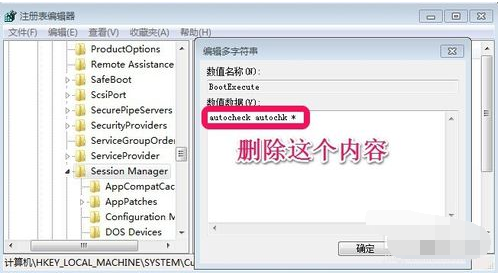
开机系统软件图解9
6,删除以后我们点击确定,然后重新启动电脑就可以了!
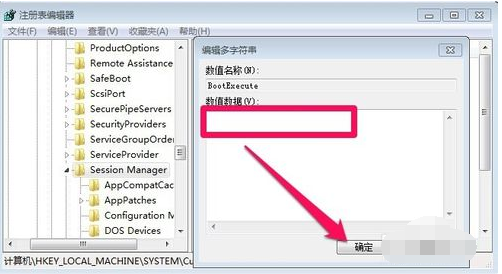
开机自检系统软件图解10
猜您喜欢
- 手把手教你如何打开dps文件..2019-03-02
- 小编告诉你为什么一键重装系统..2017-04-02
- windows 10专业版系统之家装机版下载..2016-11-16
- 合并单元格快捷键,小编告诉你excel怎..2018-04-11
- 安装系统之家笔记本win系统教程..2016-11-15
- 电脑自动开机,小编告诉你怎么设置电脑..2018-03-21
相关推荐
- win7系统安装教程 2020-05-21
- 萝卜家园硬盘安装win10系统步骤.. 2017-01-26
- 电脑快捷键使用大全,小编告诉你只需看.. 2017-11-06
- win7系统固态硬盘的优化方法技巧分享.. 2017-06-22
- 笔记本的摄像头怎么打开,小编告诉你笔.. 2018-07-06
- 笔记本数字键盘切换,小编告诉你笔记本.. 2018-04-12





 系统之家一键重装
系统之家一键重装
 小白重装win10
小白重装win10
 桌面便签v3.8.1绿色版(桌面便签小软件)
桌面便签v3.8.1绿色版(桌面便签小软件) Your Uninstaller Pro V7.5文破解版(卸载特别干净的卸载软件)
Your Uninstaller Pro V7.5文破解版(卸载特别干净的卸载软件)  天网防火墙个人版 v3.0.0.1015 中文特别版 (附带破解和规则数据包)
天网防火墙个人版 v3.0.0.1015 中文特别版 (附带破解和规则数据包) windows 8英文版下载-Windows 8英文(English)微软正式版下载合辑
windows 8英文版下载-Windows 8英文(English)微软正式版下载合辑 MSKeyViewer Plus v2.2.5绿色汉化版(微软软件密钥查看工具)
MSKeyViewer Plus v2.2.5绿色汉化版(微软软件密钥查看工具) 小白系统Ghost Win10 64位专业版下载 v1904
小白系统Ghost Win10 64位专业版下载 v1904 雨林木风ghos
雨林木风ghos 系统之家ghos
系统之家ghos 美明画图v3.2
美明画图v3.2 小白一键重装
小白一键重装 oCme v11最新
oCme v11最新 flv下载器(Fl
flv下载器(Fl FL Studio Pr
FL Studio Pr 萝卜家园win1
萝卜家园win1 电脑公司Ghos
电脑公司Ghos 雨林木风win7
雨林木风win7 粤公网安备 44130202001061号
粤公网安备 44130202001061号